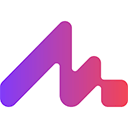在日常的文档编辑工作中,箭头符号是常见的元素,用于表示方向、流程或连接关系。本文将详细介绍在microsoft word中插入箭头的多种方法,帮助用户提升工作效率。
使用快捷键插入箭头是一种直接且高效的方法。在英文输入状态下,通过特定的组合键即可插入箭头。例如,要插入左箭头(←),请将光标定位到需要插入的位置,然后按住键盘上的“Alt”键,同时在数字小键盘上输入“2 7”,最后松开“Alt”键即可。同样地,右箭头(→)可以通过按住“Alt”键并输入“2 6”,上箭头(↑)通过输入“2 4”,下箭头(↓)通过输入“2 5”来插入。这种方法适用于大多数Word版本,但具体的支持情况可能因版本不同而有所变化。

除了快捷键,Word的符号对话框也是插入箭头的有效途径。首先,将光标定位到需要插入箭头的地方,然后点击顶部菜单栏中的“插入”选项卡,找到并点击“符号”按钮。随后会弹出一个包含多种符号的对话框。在对话框底部,您可以选择不同的字体,如“Wingdings”或“Wingdings 2”,这些字体中包含了丰富的箭头符号。浏览符号列表,找到所需的箭头,点击它并选择“插入”按钮即可将箭头添加到文档中。如果您经常使用某个箭头符号,可以通过点击“更多”按钮将其添加到自定义快速访问工具栏中,以便日后快速使用。
Word还提供了形状功能,允许用户插入可编辑的矢量箭头。这种方法提供了更大的灵活性,可以调整箭头的颜色、大小和方向。首先,点击“插入”选项卡,然后选择“形状”按钮。在下拉菜单中,选择箭头图标后,光标会变为十字形,您可以拖动鼠标在文档中绘制箭头。绘制完成后,箭头会出现在文档中,您可以通过拖动控制点来调整其大小和方向。此外,还可以在右侧的格式设置面板中更改箭头的颜色、边框样式等属性,以满足不同的需求。
总而言之,Microsoft Word提供了多种插入箭头的方式,包括使用快捷键、符号对话框以及形状功能。根据实际需求和个人偏好,用户可以选择最适合的方法来插入箭头。希望本文能帮助大家更好地掌握在Word中插入箭头的方法,提升文档编辑的效率。